Se você estiver tendo problemas em seu computador Mac, como o sistema ocupando disco Mac, onde você freqüentemente encontra pouco espaço em disco no seu Mac, a primeira coisa que você deve fazer é verifique a disponibilidade de armazenamento do seu Mac. Também é bom ficar curioso sobre por que os dados do sistema usam muito espaço em disco. As perguntas seriam quais são os dados do sistema e o que podemos fazer para resolver o problema da falta de armazenamento devido aos chamados dados do sistema.
Neste artigo, vamos descobrir como podemos recuperar o espaço ocupado pelo sistema, incluindo os métodos que podemos tentar executar. Também vamos compartilhar uma ferramenta que com certeza seria uma resposta para resolver o dilema do sistema ocupando disco. Para saber muitas coisas sobre o nosso tema, vamos prosseguir para o corpo do artigo.
Parte 1: Saber mais sobre os dados do sistema em seu computador MacParte 2: Como se livrar manualmente dos arquivos de dados do sistema?Parte 3: Como posso criar armazenamento suficiente para meu computador Mac?Resumo
Parte 1: Saber mais sobre os dados do sistema em seu computador Mac
Independentemente de ser um usuário antigo ou um novo usuário de um computador Mac, é muito importante que você saiba o básico sobre ele. Uma das coisas que você sempre deve colocar em seu relógio é o armazenamento de dados do seu computador Mac. Quais arquivos estão ocupando muito espaço que você supostamente pode usar para outros arquivos importantes que precisa armazenar?
Pode ser tão verdade que o sistema está ocupando o disco do Mac. Mas o que são esses dados do sistema em nossos computadores Mac? Por que esse conjunto de dados ocupa muito espaço no seu computador Mac? Bem, tecnicamente, os dados do sistema são a compilação de todos os arquivos que não pertencem às categorias básicas de armazenamento do seu Mac.
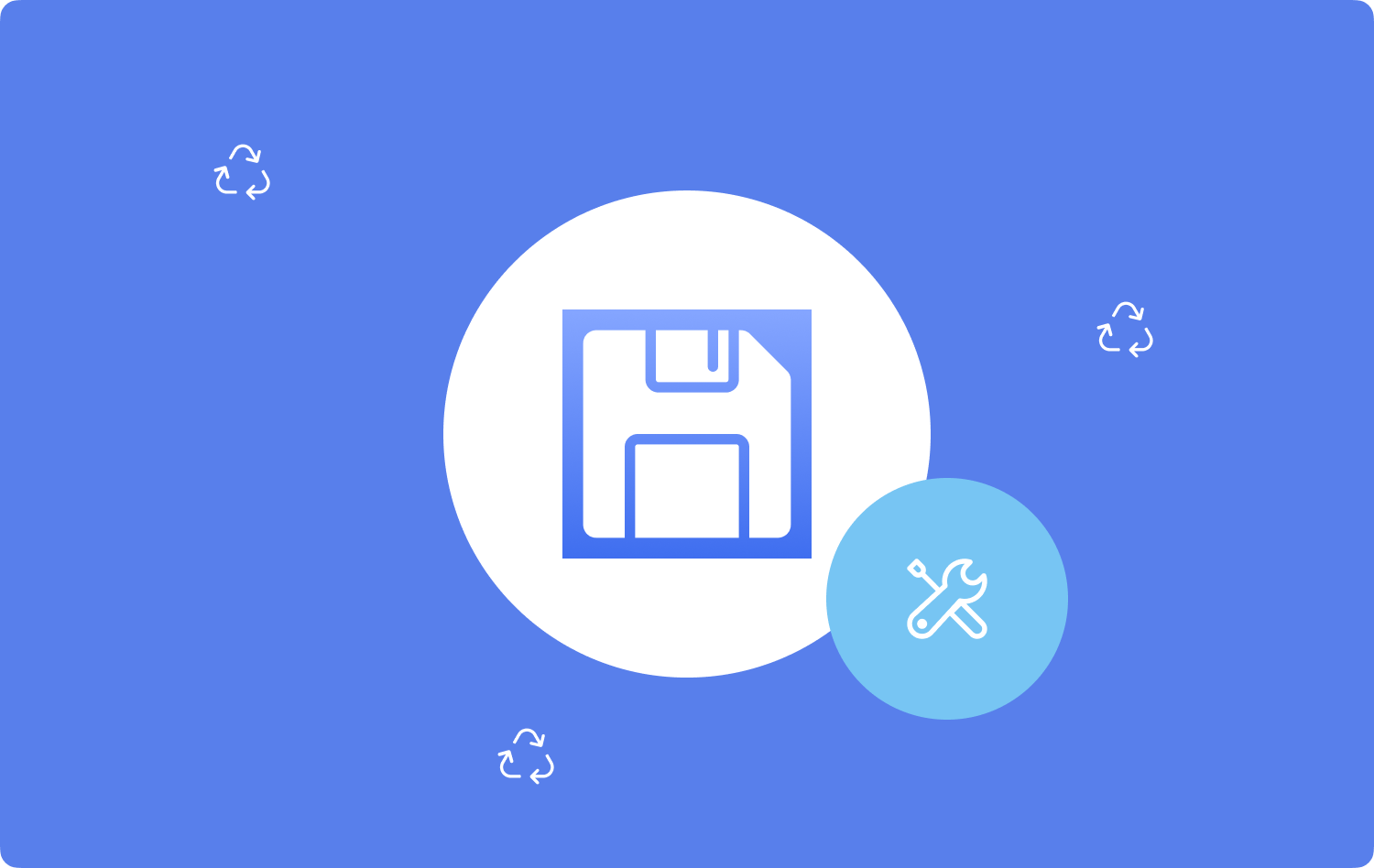
Como todos sabemos, exemplos de categorias básicas são Música, Aplicativos, Documentos, Criação de Música, Lixeira, Fotos, Correio, iCloud unidade, e muito mais. Portanto, caso existam arquivos que não se enquadrem nessas categorias, esses arquivos serão automaticamente incluídos no grupo de arquivos denominado Dados do sistema.
MacOS pertence a este conjunto de dados. Além do macOS, existem outros conjuntos de arquivos que podemos encontrar nos Dados do Sistema, como:
- Imagens de disco que não são usadas.
- Arquivos que você armazenou temporariamente em seu computador Mac.
- Arquivos de backup do dispositivo que já são muito antigos.
- Caches de aplicativos instalados no seu computador Mac.
Deve-se notar que esta parte do dispositivo deve ser limpa se não for mantida. Caso esses arquivos permaneçam presentes no seu computador Mac, eles podem acumular uma grande quantidade de espaço, o que pode fazer com que o sistema ocupe o disco.
Parte 2: Como se livrar manualmente dos arquivos de dados do sistema?
Na próxima parte do artigo, falaremos sobre um processo que tomaria muito do nosso tempo. E sim, é possível se livrar do sistema de dilema ocupando o disco do Mac manualmente. Além disso, é correto certificar-se de verificar novamente todos os arquivos antes de selecioná-los para exclusão, qualquer etapa errada pode afetar o sistema atual do seu computador Mac, portanto, é melhor tomar cuidado. Vamos ter as etapas sobre como podemos fazer isso abaixo:
- Apresentação livro em destaque e depois toque no Go opção e escolha Ir para pasta.
- Você deve colar o seguinte na caixa de comando: / Biblioteca / Cachese, em seguida, toque em “Go".
- Você pode começar a percorrer todas as subpastas e, em seguida, tocar em Comando mais eu para poder ver as informações de cada uma das pastas que você possui, agora você pode verificar os arquivos que não precisa mais e, em seguida, mova todos eles para a lixeira.

Como posso remover todos os backups antigos do Time Machine?
Outra maneira de resolver o dilema do sistema ocupando o disco do Mac ou uma maneira de recuperar uma grande quantidade de armazenamento do seu computador Mac é exclua todos os backups antigos da máquina do tempo. Nós enumeramos as etapas de como você pode fazer isso, veja abaixo.
- Inicie o Finder e vá para Aplicações e então prossiga para Utilities e, em seguida, esteja pronto para abrir o terminal.
- Você então tem que copiar e colar o seguinte: lista tmutillocalsnapshotdatese, em seguida, certifique-se de tocar em Entrar.
- Em seguida, você verá uma lista dos backups caso tenha algum e será classificado por data para facilitar a identificação, digite: tmutil deletelocalsnapshots xxxxxxx, Onde xxxxxxx é o nome do backup que você selecionou para excluir. Então você tem que apertar o botão Entrar aba.
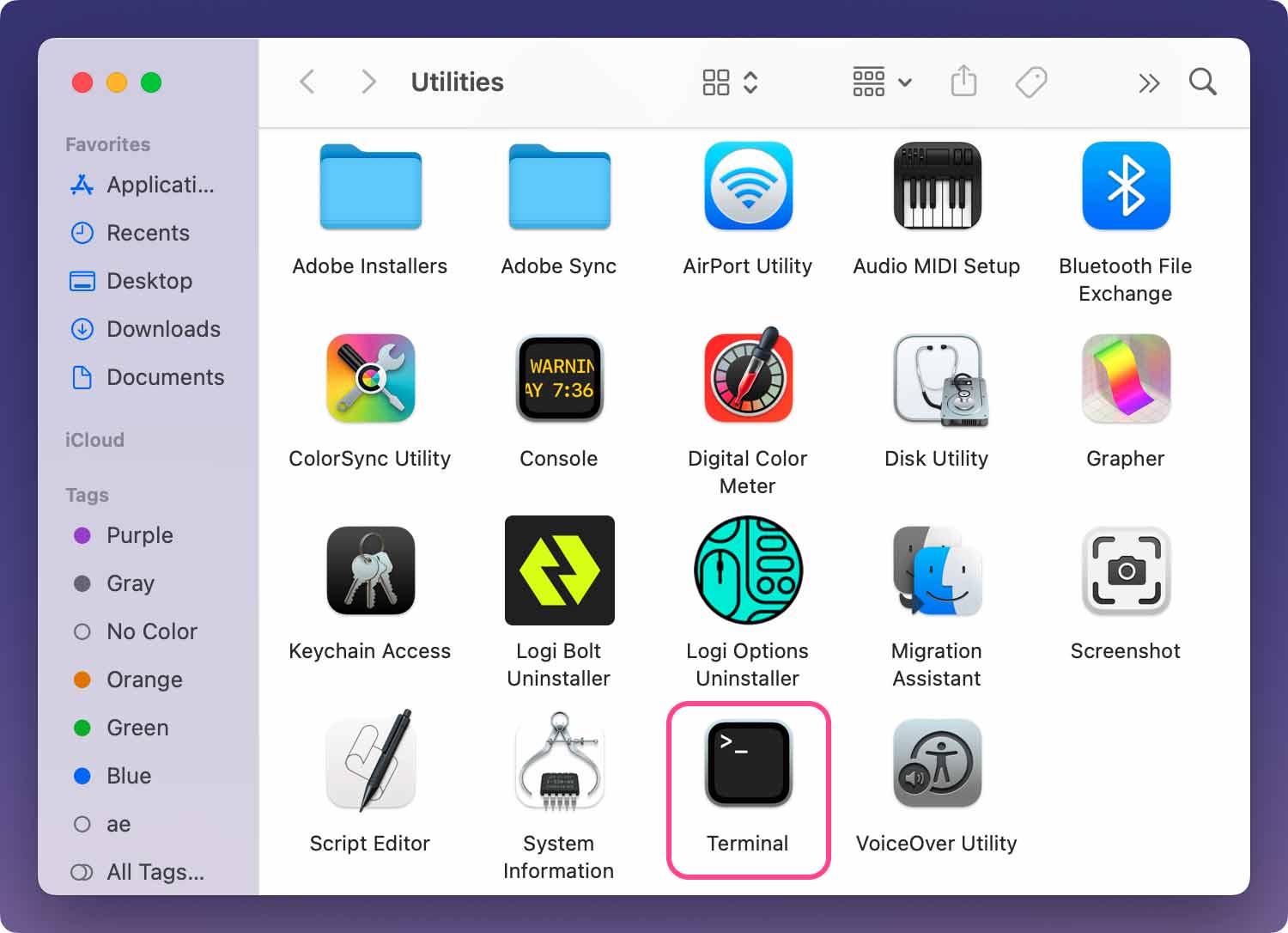
Parte 3: Como posso criar armazenamento suficiente para meu computador Mac?
Considerando os que discutimos, seria realmente problemático receber uma notificação de que não temos armazenamento suficiente para armazenar outros arquivos enquanto usamos nossos computadores Mac.
E como uma das melhores avaliações que temos acima, é certo que um dos fatores que estão contribuindo para a dita falta de armazenamento é a sistema ocupando disco Mac. Sim, podem ser os dados do sistema que estão fazendo com que nossos computadores Mac fiquem lentos e percam muito espaço para armazenamento. Então, o que podemos fazer para enfrentar esse dilema?
Vamos compartilhar com você a melhor solução para o problema que acabamos de discutir, sim, e esta é uma solução definitiva! nós temos o TechyCub Mac limpador, uma ferramenta que você pode usar para se livrar de todos os arquivos desnecessários que estão no seu computador Mac há muito tempo, como os dados do sistema.
Mac limpador
Analise seu Mac rapidamente e limpe arquivos indesejados facilmente.
Verifique o status principal do seu Mac, incluindo o uso do disco, status da CPU, uso da memória, etc.
Acelere seu Mac com cliques simples.
Download grátis
A TechyCub O Mac Cleaner tem a capacidade de excluir todos os arquivos inúteis que residem no seu computador Mac sem que você saiba. Ele também possui um recurso onde todos os arquivos que parecem não ser úteis podem ser triturados para ajudá-lo a gerenciar o armazenamento que você pode usar para armazenar outros arquivos importantes.
A TechyCub O Mac Cleaner também pode ser usado para desinstalar aplicativos que não são mais úteis, bem como para se livrar dos arquivos muito antigos e muito grandes, o que pode ser a causa de seu computador Mac estar diminuindo a velocidade ou reduzindo sua funcionalidade.
A TechyCub O Mac Cleaner também é fácil de usar, e você só precisa seguir etapas que podem ser amigáveis até para quem é novo no aplicativo. Um dos módulos que o TechyCub O Mac Cleaner está oferecendo o módulo Junk Cleaner, aqui está como você pode excluir todos os arquivos inúteis no seu computador Mac usando o TechyCub Limpador Mac.
- Vá para o navegador da web do seu computador Mac e baixe o TechyCub Limpador Mac. Instale-o no seu computador Mac e abra assim que terminar. Vá para a parte esquerda do TechyCub interface do Mac Cleaner e escolha o Limpador de lixo módulo. Então você tem que clicar Escanear poder deixar o TechyCub O Mac Cleaner examina os arquivos do seu computador Mac e localiza os possíveis arquivos para exclusão.
- Então, assim que a verificação dos arquivos for concluída e você vir os resultados, poderá revisar quais deles podem ser excluídos ou considerados lixo. Você também pode optar por excluir todos eles, caso os encontre como lixo.
- Uma vez que todos os arquivos foram escolhidos, agora você pode clicar no botão peixe de água doce botão para iniciar o processo de exclusão de todos os arquivos e obter o espaço livre necessário.
- A Limpeza Concluída notificação será vista no TechyCub Interface do Mac Cleaner indicando que o processo está completo. Levará apenas alguns minutos para ver a referida notificação.
- E agora você está acabado! Todos os arquivos que você selecionou foram excluídos. Você pode voltar aos resultados da verificação tocando no Revisão botão. Depois de selecionar algo que ainda deseja excluir, basta seguir as instruções acima.

As pessoas também leram Como utilizar o utilitário de disco do Mac Um guia fácil sobre como liberar espaço em disco no Mac
Resumo
Seria um grande problema se não tomássemos medidas para resolver o dilema sistema ocupando disco Mac. Você pode experimentar uma desaceleração repentina do seu computador Mac, pois o dispositivo está cheio de arquivos desnecessários. É bom que tenhamos ideias suficientes sobre como podemos abordá-lo imediatamente através do uso de métodos e ferramentas como o TechyCub Limpador Mac.
